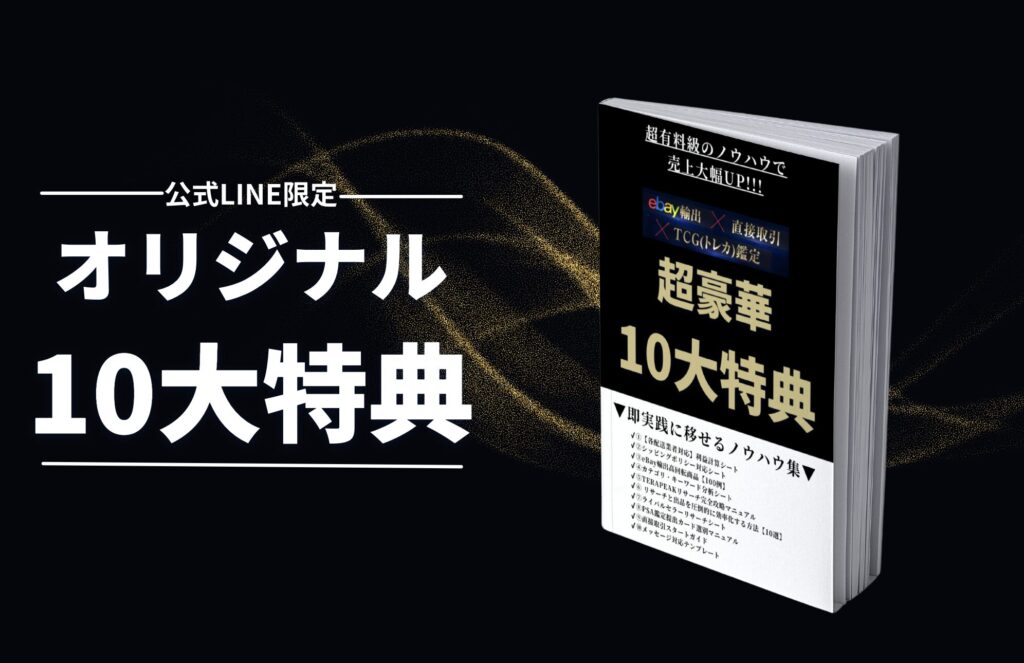eBayで使えるクーポンは、バイヤーの購買意欲を高めることができる機能の1つです。

クーポンを発行したら誰でも購買率をアップすることはできますか?

購買率をアップしたい場合、発行するタイミングなど発行方法にコツがいります。
そこで、今回は具体的にeBayクーポンを効果的に発行する方法について分かりやすく解説します。
この記事をオススメしたい人
・eBay輸出を始めたばかりで販売のコツが知りたい
・クーポンの発行方法が分からない
・クーポンを発行していても購買につながらない
・eBay輸出で収入をアップしたい
またeBay輸出について「もっと深く知りたい。」「勉強したい。」という方は下記の公式LINEを登録して有益な情報をゲットしてください。(※限定の10大特典を無料配布中です!!)
クーポン発行によって得られる効果
クーポンの発行方法を確認する前に、クーポンにはどのような効果があるのか確認していきましょう。

クーポンにはどんな効果があるのか理解することが大切なのですね。

はい、eBayで発行できるクーポンは一般的なクーポンと同じ意味合いはありますが、
eBayならではのクーポン機能があります。
クーポンの機能を理解して販売戦略を考えることが大事です。
販売促進につながる
一般的にクーポンと聞くと、お得に買い物ができるアイテムというイメージがありますよね。
eBayのクーポンも同じで、バイヤーが「クーポンが使えるなら購入しようかな」と思ってもらえるような機能です。
バイヤーにクーポンを発行することで、通常よりお安く購入できるというお得な情報を伝えることができます。
独自のオリジナルクーポンが発行できる
独自の戦略で商品を販売していきたい!と思った時に、役に立つのがオリジナルクーポンの発行です。
また、バイヤーに合わせてオリジナルクーポンの作成ができるので、ターゲットのバイヤーにアプローチできる販売方法も可能です。
新規バイヤーの獲得
eBayでは、プロモーション機能として「Send Offer」があります。
この「Send Offer」機能と併用して、Watchをつけてくれたバイヤーに対してクーポンを配布することができます。
Watchをつけてくれた=購入しようか悩んでいるバイヤーであると考えられるため、クーポンを配布することで購入を決めてくれる可能性が高くなると考えられます。
リピーターの増加
商品を購入してくれたバイヤーに次回から適用できるクーポンを個別に送付することができます。
クーポンを発行することで、また購入したいと思ってもらえれば、リピーターを増やすきっかけ作りになります。
クーポンを効果的に発行するタイミング
eBayでは、いかにクーポンを使ってバイヤーの購買意欲を促進するか考える必要があります。
その為にも、効果的なタイミングでクーポンを発行するようにしましょう。

単にクーポンを発行すればいいということではないのですね。

そうです。タイミングを誤ると、せっかくのチャンスを逃してしまう可能性もあるので、効果のあるタイミングでクーポンを発行するようにしましょう。
購入してもらえたとき
購入をしてもらった後に、クーポンを発行することで、リピーターを増やすことができます。
一般的なクーポンでも、お会計の時にクーポンがもらえたらまたクーポンを使いに来ようかなと思いますよね。
その感覚と同じで、クーポンを使いに来てくれるように促すためにも、購入した後に発行することが効果的です。
ほかにも、フィードバックの内容によってクーポンを発行するなど評価を高くするためにクーポン発行することも効果的です。
値段交渉があったとき
もう少し安くしてくれれば購入するという見込み客を逃さないためにも、クーポン発行して引きとめる方法の1つです。
クーポンを発行したことで、セラーのイメージアップにもつながるため、また利用してもらえる可能性も高くなります。
リピーターからしばらく購入がなかったとき
リピーターがついていたにも関わらず、そのリピーターが来なくなってしまったときに、クーポンを発行してみましょう。
またリピーターとして戻ってきてくれるきっかけづくりになります。
1度は来てくれていたバイヤーですので、クーポンで戻ってきてくれる可能性はあります。
その際に、ショップの最新情報をお伝えするなどして、バイヤーが求めていることに寄り添った言葉をかけてみることをオススメします。
クレームがあったとき
せっかく購入してもらえても、クレームがあったらもう二度と購入してくれないかもしれません。
しかし、お詫びとしてクーポンを発行することで、誠意を見せることができ、気持ちを新たにしてまた来てくれる可能性もあります。
次はクレームがないように気をつけて対応する気持ちも忘れずに、クーポンを発行してくださいね。
クーポンを発行する際の注意点!
クーポンは、バイヤーに好印象を与えることができるアイテムではありますが、使い方を誤ると販売がうまくいかなくなってしまう恐れがあります。
クーポンの有効期限は短くする
有効期限が長いと、バイヤーの購買意欲が低くなる可能性があります。
「クーポンを早く使わないと!」と思ってもらえるように、有効期限を短く設定してみましょう。
クーポンを発行するバイヤーを見極める
誰にでもクーポンを発行したらいいということではなく、クーポンを発行するバイヤーを見極めて発行しましょう。
あくまでクーポンは、バイヤーにとっては値引きしてもらえる貴重なアイテムであることを忘れずに。
発行する相手は、新規で購入してくれたバイヤーや、最近購入してくれなくなったバイヤーに発行することがオススメです。
バイヤーの立場になって考えて発行する
例えば、特定のジャンルのみ購入しているバイヤーに対しては、商品ジャンルを特定したクーポンを発行するなど、
ターゲットのバイヤーに合ったクーポンを発行するようにしましょう。
バイヤーの購買意欲を高める為にも、自分がバイヤーだったらどんなクーポンが欲しいか考えることが重要です。
クーポンだけに頼った営業はしない
クーポンだけをウリにしてしまうと、クーポン以外に良いところがないセラーであるとバイヤーに思われてしまう恐れがあります。
クーポンは集客に使える手段の1つであることを頭に入れておきながら、販売戦略を練るようにしてください。
バイヤーの地域によってはクーポンが使えない可能性がある
クーポンは、バイヤーが住んでいる地域によっては利用ができない場合があります。
利用できない地域については明確にはされていませんが、「転送会社」となっている場合、一般のバイヤーではないと判断されてしまうことが理由として考えられます。
クーポンを発行する前に、取引しているバイヤーが「転送会社」ではないかどうか確認するようにしましょう。
予算に合わないクーポンを発行する
クーポンを発行する頻度や値引き額を考えずに発行してしまうと、自身の経営状況を苦しめる結果となってしまいます。
経営面も考えた上で、無理のない範囲でクーポンを発行していきましょう。
eBayクーポンの発行方法
ここまでクーポン機能の特徴についてお話してきましたが、実際にクーポンの発行方法を確認していきましょう。

いよいよeBayクーポンの発行方法についてですね。無事に発行できるか不安です。

クーポンの発行方法は、手順さえ間違わななければ簡単です。
分かりやすいように画像を使って説明するので、順番に確認していきましょう。
①Seller Hub > Marketing > Promotions > Coupon を選択します。
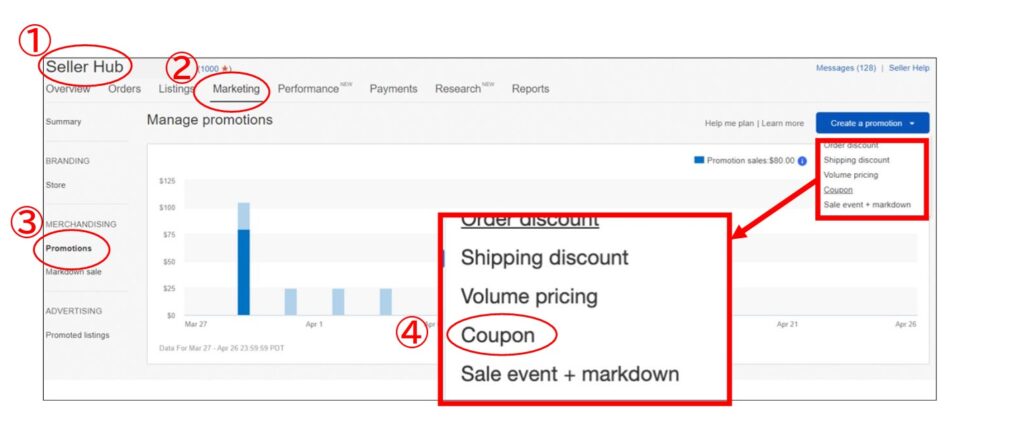
②クーポンコードを入力します。
クーポンのコード名は、15文字以内で入力してください。
③管理用の名前を入力します。
管理用に使用する名前を設定します。バイヤーには表示されないので安心してください。
④Private or public を選択します。
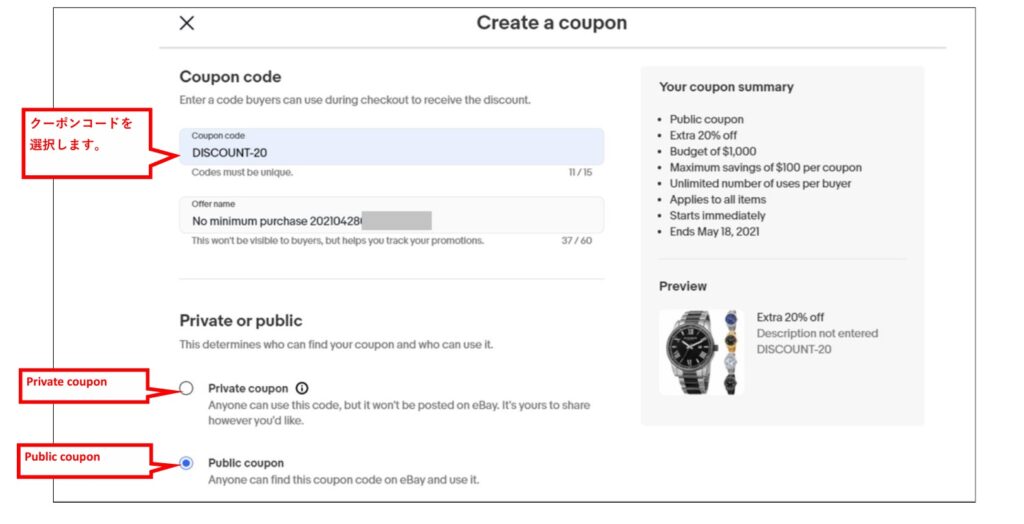
Private coupon:
特定のバイヤーに対してのみ割引セールを行いたい場合に選択します。
Public coupon:
全体に公開(特定の商品に対してのみ適用)したい場合に選択します。
⑤割引タイプ、利用制限を設定します
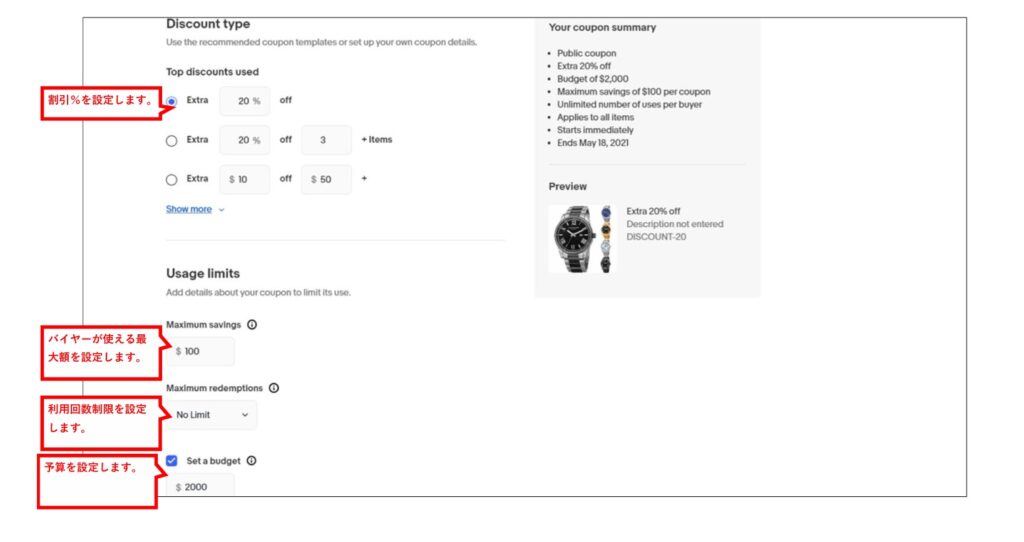
%:5%から設定が可能です。
Maximum savings: バイヤーが利用できる最大の額です。
Maximum redemptions: 利用ができる回数制限です。
Set a budget: 予算の設定ができます。※設定した額に達した場合、バイヤーに表示されなくなります。
⑦割引を適用する商品を設定します
ストアやeBayカテゴリなどから、クーポンが適用される商品を選択できます。
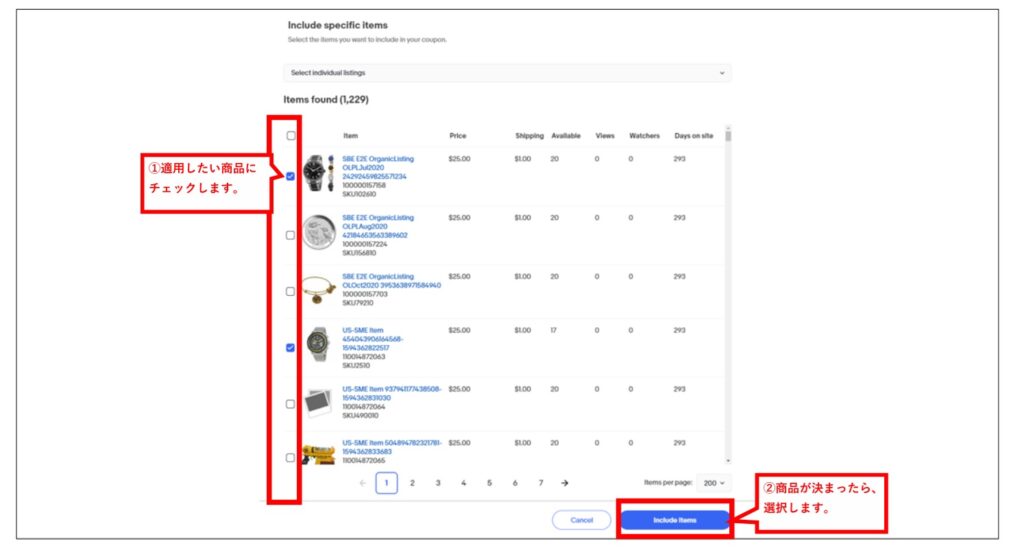
⑧セールに関する説明文と画像を選択します
⑨開始日時と終了日時を設定します

⑨クーポンを配布する方法を選択します
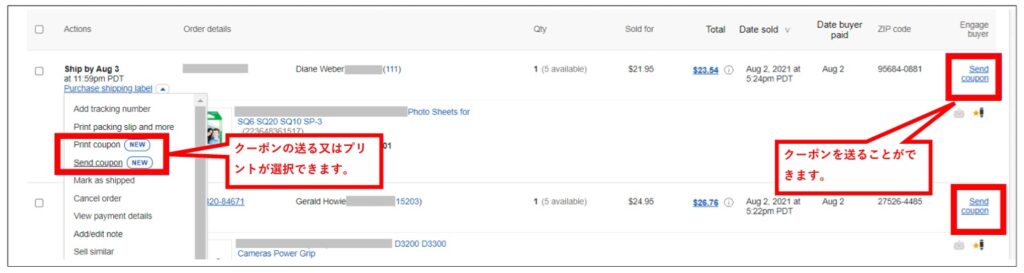
Private couponの場合:
Seller Hub>Ordersページにある「Send Coupon」もしくは「Print Coupon」を選択して、バイヤーに割引クーポンコードを送ることが可能です。
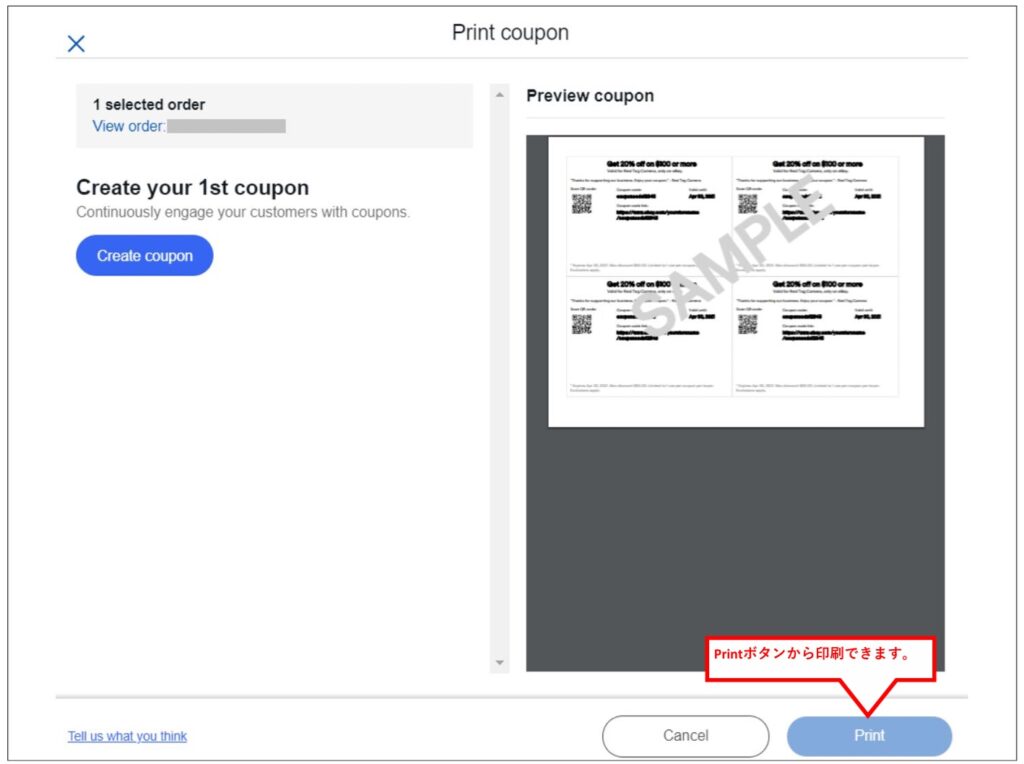
Print Couponの場合:
「Print Coupon」から印刷したクーポンコードを商品と一緒に発送することで、次回のリピート購入につなげていきましょう。
クーポンを変更・停止したい時はどうする?
クーポンを発行した後に、内容を変更・停止することは可能です。
内容の変更・停止については、以下の手順に従ってください。
①Promotions Dashboardを開きます。
②設定済みのVolume pricingの管理を行います。

変更・停止したいVolume pricing、Action欄のプルダウンメニューにて、設定することができます。
Active(現在適用中)のVolume Pricingに行うことができること
- Offer name(割引名)
- Offer name(割引名)
- Inventory selection(対象商品)
- end date(終了日)
Pause(一時停止中)のVolume Pricingに行うことができること
- Resume(再開)
- Delete(削除)
- Edit(編集)
Apply discount to single item onlyのチェックボックスにて、編集が可能です。
割引率を変更したい時は、Volume pricingをPause(一時停止)して、Copyを作成すると割引率の変更可能です。
まとめ
これからeBay輸出で上手く販売を行っていく為にも、クーポンを効果的に使っていくことが大切です。
ただむやみにクーポンを発行するのではなく、今後のビジネスを長い目で見た上で、いまクーポンの発行が必要かどうか考えるようにしましょう。
皆さんの販売戦略に合ったクーポン発行ができるよう応援しています!